DreamWeaver CS5安装图文教程
adobedreamweaver cs5破解版是一款可视化的网页设计和网站管理工具,该软件是网页设计师建立Web 站点和应用程序的必备工具,利用Dreamweaver CS5可以轻而易举地制作出跨越平台限制和跨越浏览器限制的充满动感的网页。很多小伙伴下载了DreamWeaver CS5软件后对于怎么安装不太清楚,下面小编就把DreamWeaver CS5图文教程分享给大家!
adobedreamweaver cs5安装教程:
1、下载完成后,解压到电脑的任一目录
2、运行Adobe Dreamweaver CS5安装向导,如下图所示:
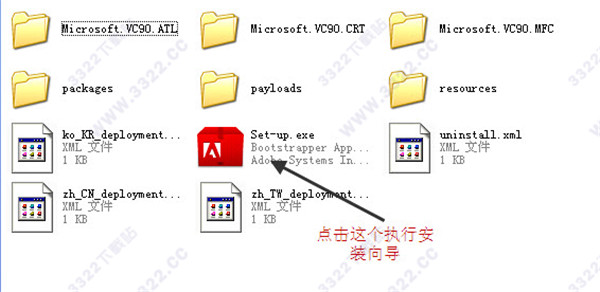
3这时有可能会出现一个提示:不用管它,点击”忽略并继续“,如下图

4、选择”接受“,出现如下界面,此时要求提供一个注册码。
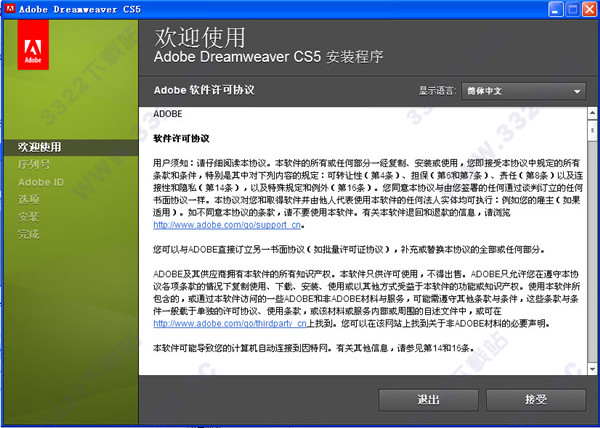
5、点击下一步后,出现一个对话框让你输入adobe ID,这里可以不用输入,直接跳过。
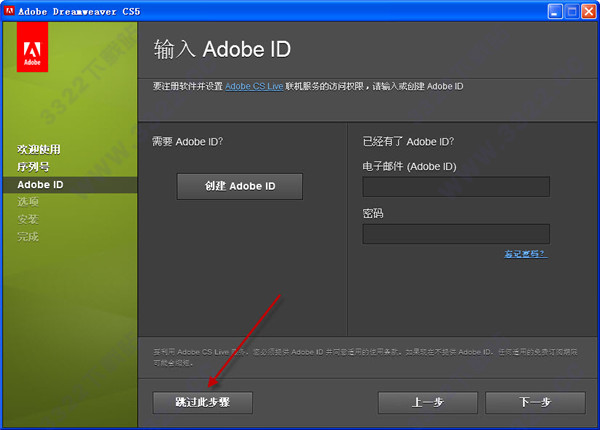
6、这一步选择你要安装的组件,各位网友们按照自己的需要选择吧,这里我全选了
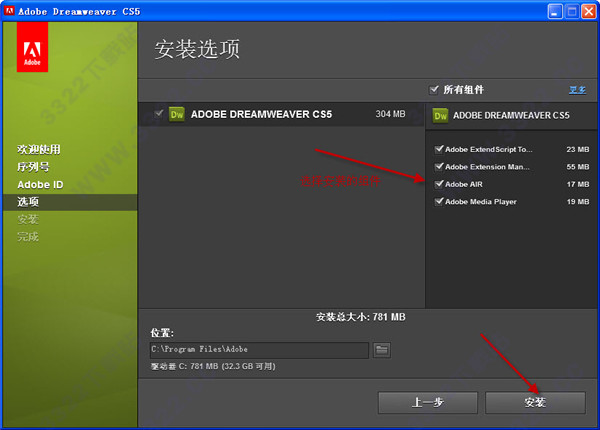
7、选择安装之后,就开始安装了,安装时间比较长,耐心等待……,装了360的网友们可能会有提示,选择允许就行了。如下图所示;
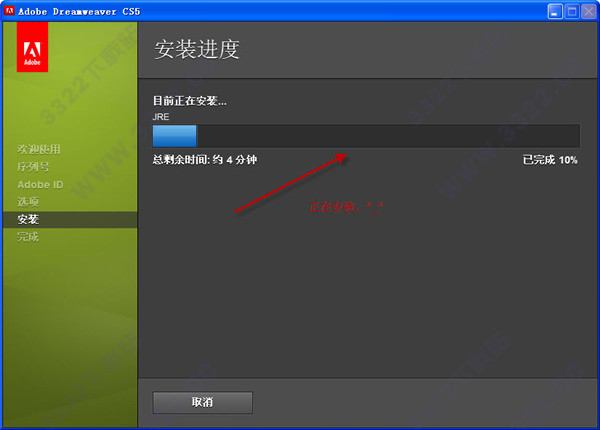
8、耐心等待几分钟之后就完成了。
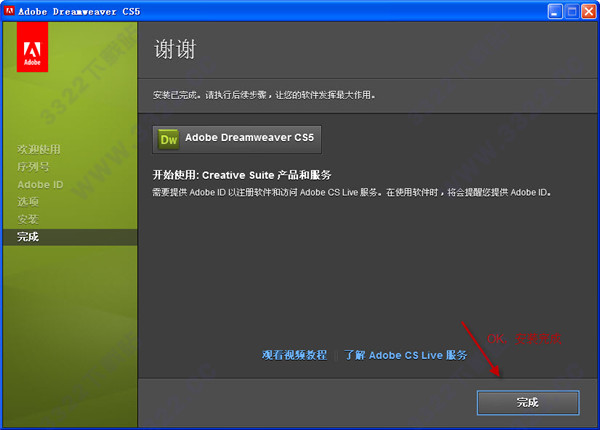
9、到这里基本上就安装完成了,但是Adobe Dreamweaver CS5 相对于经典版本Dreamweaver 8.0来说,布局有些变化,有可能网友们不习惯,其实可以改过来的。如下图所示:

以上就是小编为大家带来的关于DreamWeaver CS5破解版安装图文教程。想要了解更多信息,请关注我们启动软件中心吧!









 苏公网安备32032202000432
苏公网安备32032202000432